とうとう日本でもリリースされた『ポケモンGO』。街でもたくさんのトレーナーを見かけますよね。
僕がポケモンGOをプレイしていて感じたのが、とにかくバッテリー消費が多いということ。iPhoneの充電を満タンにして家を出ても、1〜2時間歩き回っただけでiPhoneの充電がほとんどなくなってしまいました。
そこで今回は、僕がバッテリー消費を抑えながらポケモンGOで遊ぶために実践している方法を紹介します。
ARをオフにする
初期の設定では、ポケモンを捕まえる画面になるとARが標準で起動するようになっています。
画面右上の【AR】と書かれているボタンをタップすると、ARモードが解除されて画面内のフィールドにモンスターが登場し出しますよ。
iPhoneの向きを変えて視点をずらせなくはなりますが、その分バッテリー消費が抑えられ、さらにポケモンが中心に固定されるのでゲットもしやすくなりますよ。
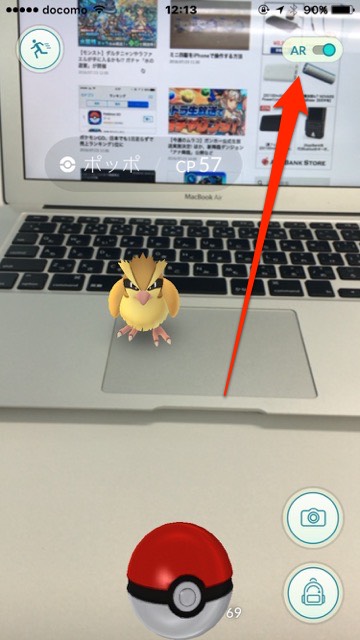

© 2016 Niantic, Inc. © 2016 Pokémon. © 1995-2016 Nintendo/Creatures Inc./GAME FREAK inc.
バッテリーセーバーをオンにする
ポケモンGOには、常にスマホの画面を見ていなくてもポケモンを探せる機能『バッテリーセーバー』があります。
まずは、メニューから【設定】を選んでください。
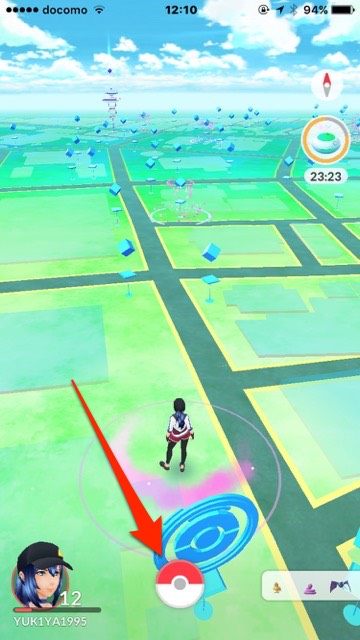
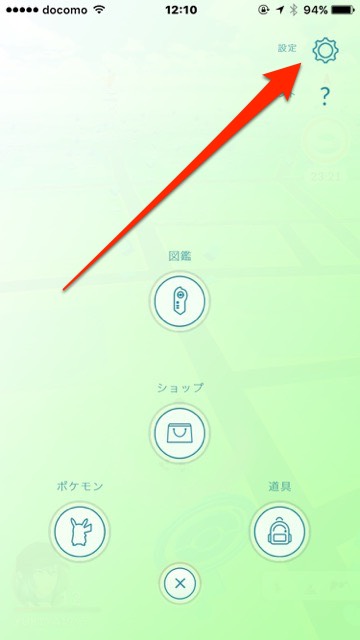
【バッテリーセーバー】という項目にチェックを入れれば設定は完了です。
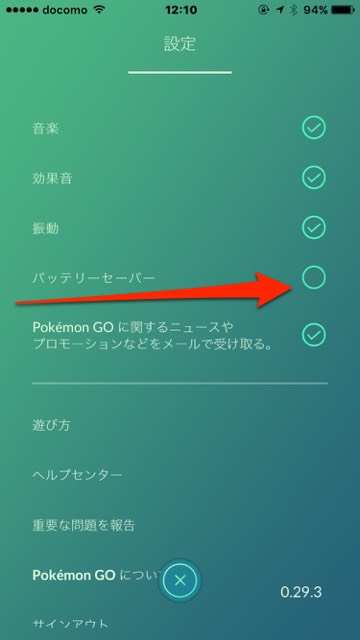
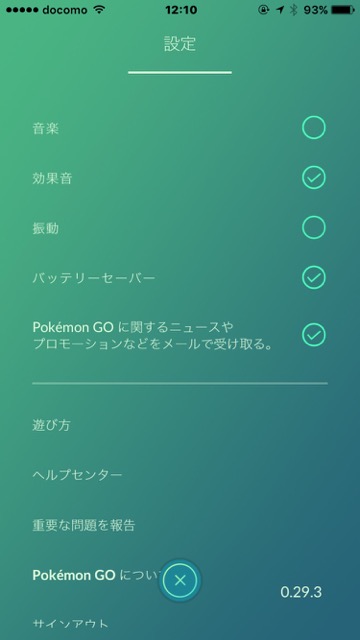
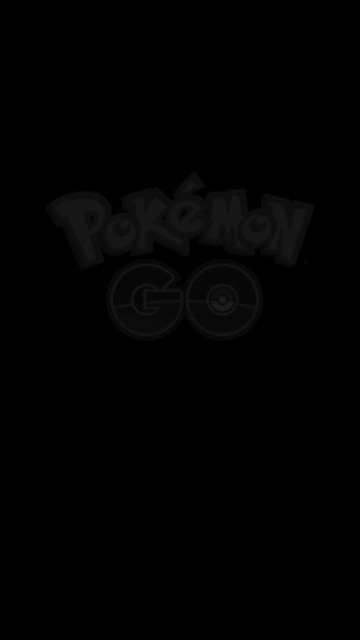
バッテリー消費を抑えながらポケモンGOで遊ぶ方法を紹介しました!ぜひ活用してみてください。
| ・販売元: Niantic, Inc. ・掲載時のDL価格: 無料 ・カテゴリ: ゲーム ・容量: 110.2 MB ・バージョン: 1.0.3 |




